Remediere: Fortnite o eroare la conectarea la serverele Epic
„O eroare la conectarea la servere epice. Vă rugăm să încercați din nou mai târziu.” Jucătorii Fortnite se întâlnesc după rularea jocului. Vom încerca să rezolvăm eroarea din acest articol.
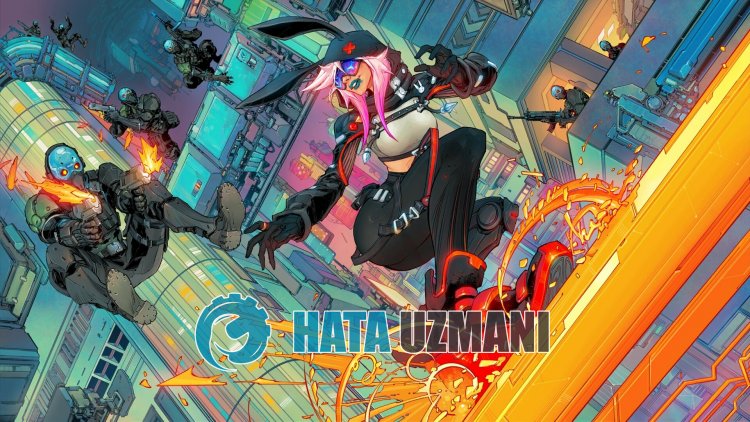
Jucătorii Fortnite trebuie să știe, după rularea jocului, „O eroare la conectarea la servere epice. Vă rugăm să încercați din nou mai târziu.” urmat de „ESP-MAIN-002 >> sau „<MAIN-002” Restricționarea accesului la joc prin întâmpinarea erorii „strong>ESP-BUIMET-003”. Dacă vă confruntați cu o astfel de problemă, puteți găsi o soluție urmând sugestiile de mai jos.
- Ce este o eroare Fortnite la conectarea la serverele Epic?
- Cum să remediați o eroare Fortnite la conectarea la serverele Epic
Ce este o eroare Fortnite la conectarea la serverele Epic?
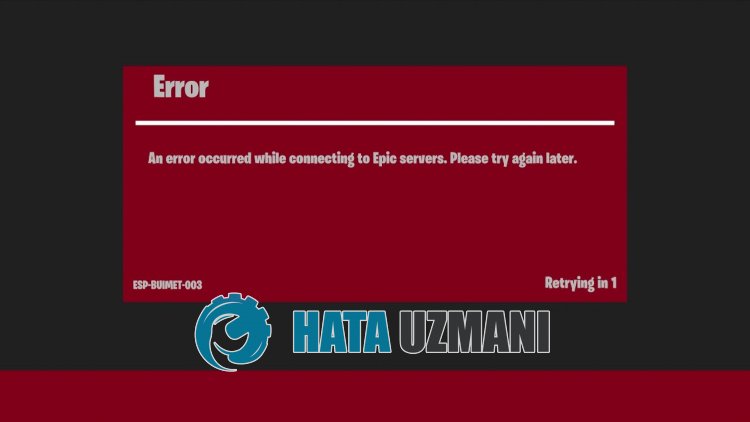
Această eroare se datorează, de obicei, lucrărilor de întreținere pe serverele Epic Games sau Fortnite.
Desigur, este posibil să întâmpinați o astfel de eroare nu numai din cauza acestei probleme, ci și din cauza multor alte probleme.
Pentru aceasta, puteți ajunge la soluția problemei oferindu-vă câteva sugestii.
Cum să remediați o eroare Fortnite la conectarea la serverele Epic
Pentruaremedia această eroare, puteți găsi soluția la problemă urmând sugestiile de mai jos.
1-) Reporniți jocul
Puteți încerca să vă conectați din nou la servere repornind jocul.
Acest lucru se poate întâmpla deoarece aveți un ping instabil ridicat.
Pentruapreveni acest lucru, puteți reporni jocul și eliminați problema.
2-) Verificați serverele
Problemele la conexiunea la server ne pot face să întâlnim diverse erori de genul acesta.
Prin urmare, este posibil să fie nevoie să verificăm dacă serverele sunt în întreținere.
Puteți accesalinkul pe care îl vom lăsa mai jos pentruaverifica serverele Fortnite.
Control server Fortnite DownDetector
Controlul serverului Twitter Fortnite
Epic Games Public Status Server Control
3-) Înregistrați un alt server DNS
Putem elimina problema înregistrând un alt server dns pe computer.
- Deschide Panoul de control și selectează Rețea și Internet
- Deschide Centrul de rețea și partajare pe ecranul care se deschide.
- Dați clic pe Modificați setările adaptorului din stânga.
- Faceți clic dreapta pe Tipul de conexiune pentruadeschide meniul Proprietăți.
- Faceți dublu clic pe Internet Protocol Version 4 (TCP /IPv4).
- Să aplicăm setările tastând serverul DNS Google pe care îl vom oferi mai jos.
- Server DNS preferat: 8.8.8.8
- Alt server DNS: 8.8.4.4
- Apoi faceți clic pe opțiunea Verificați setările la ieșire și apăsați butonul OK pentruaefectua acțiunile.
După această acțiune, efectuați cealaltă sugestie.
4-) Verificați-vă conexiunea
Problema cu conexiunea la internet poate cauza multe erori. Dacă conexiunea dvs. la internet încetinește sau este deconectată, să oferim câteva sugestii pentruao remedia.
- Dacă viteza dvs. de internet scade, opriți modemul și apoi porniți din nou. Acest proces vă va ușura puțin internetul.
- Putem elimina problema ștergând memoria cacheaInternetului.
Ștergeți memoria cache DNS
- Tastați „cmd” în ecranul de pornireacăutării și rulați-l ca administrator.
- Ecranul prompt de comandă introducând următoarele rânduri de cod una după alta și apăsând pe Enter.
- ipconfig /flushdns
- ipconfig /renew
- netsh int ipv4 resetare
- netsh int ipv6 reset
- netsh winhttp reset proxy
- netsh winsock reset
- ipconfig /registerdns
- După această operațiune, va arăta că memoria cache și proxy-urile dvs. dns au fost șterse cu succes.
După acest proces, reporniți computerul și verificați dacă problema persistă.
5-) Opriți modemul
Opriți modemul, așteptați 20 de secunde și reporniți-l. În timpul acestui proces, adresa dvs. IP se va schimba și va preveni diverse probleme de rețea.
Da, prieteni, ne-am rezolvat problema sub acest titlu. Dacă problema persistă, puteți întreba despre erorile pe care le întâlniți, accesând platforma noastră FORUM pe care o avem deschis.




















